Практическое упражнение 7.1: Окно Paint
- Давайте добавим на небо звезды.
- Щелкайте по правой кнопке со стрелкой Next Cast Member (Следующий Элемент Труппы) в верхнем левом углу окна Paint (показанной на рис. 7.50), пока не достигнете элемента труппы с именем Brush Palette (Палитра Кистей).
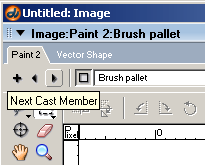
Рис. 7.50. Кнопки со стрелками для доступа к элементам труппы в окне Paint
- Дважды щелкните по инструменту Marquee в окне Paint, чтобы выделить все изображение Brush Palette.
- Выберите Edit › Copy Bitmap (Правка › Копировать Растр).
- Щелкните по инструменту Brash и удерживайте кнопку мыши нажатой, пока не появится всплывающее меню. Выберите опцию Settings.
- Теперь откроется диалоговое окно Brush Settings. В поле, расположенном на самом верху, выберите опцию Custom (Индивидуальная Настройка), если она уже не была выбрана.
- Щелкните по кнопке Paste (Вставка). Вы только что создали новую палитру кистей, содержащую много вариантов кистей.
- Щелкните по опции "звездообразной кисти", показанной на рис. 7.51.
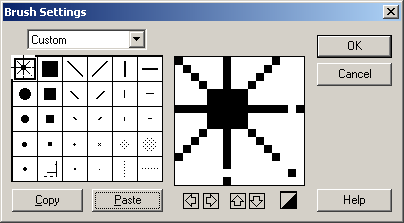
Рис. 7.51. Опция "звездообразной кисти", выбранная в диалоговом окне Brush Settings
- Щелкните по кнопке ОК, чтобы закрыть окно.
- Щелкните по "плитке" цветов переднего плана и выберите бледно-желтый цвет.
- Щелкните по "плитке" Pattern и выберите сплошной узор, расположенный в верхнем левом углу.
- С помощью левой кнопки Previous Cast Member (Предыдущий Элемент Труппы) в верхнем левом углу окна Paint возвратитесь назад к элементу труппы Starlite Sky.
- Щелкайте инструментом Brush по всему пространству фона, чтобы создать звездную россыпь на небе. После каждого щелчка на холст помещается одна звезда, как показано на рис. 7.52.
